Buna ziua, intrebare! Am decis să actualizez sistemul de operare Windows 8.1 instalat pe laptop la Windows 10. Am descărcat utilitarul Microsoft MediaCreationToolx64.exe de pe site, rulez actualizarea și apare eroarea 0x80070490. Apoi descarc imaginea ISO a Windows 10, merg la ea și rulez fișierul de instalare setup.exe, pentru că și așa poți actualiza la Win 10, dar este un eșec, Windows 10 cere o cheie! În articolele dvs., susțineți că, atunci când actualizați licențiat Win 8.1, nu trebuie să introduceți nicio cheie nicăieri. Laptopul a fost cumparat acum o luna si pe el este activat sistemul de operare. Care ar putea fi problema și ce cheie să introduceți?
Windows 10 cere o cheie la actualizare
Salut prieteni! Sunt contactat constant de cititori cu o problemă similară și toți nu s-au putut actualiza la Win 10 folosind utilitarul MediaCreationToolx64.exe, așa că au descărcat imaginea ISO a Windows 10 și au actualizat-o la zece utilizând-o, dar în proces de actualizare , Win 10 a cerut o cheie și aici De ce.
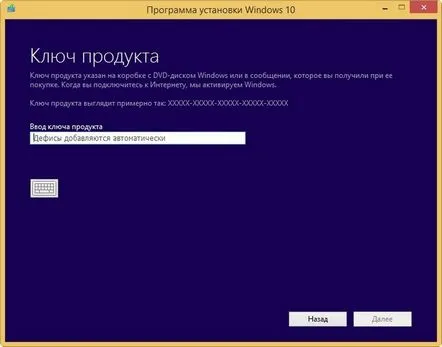
Toți cititorii știu că puteți actualiza la Win 10 nu numai cu ajutorul utilitarului oficial de actualizare MediaCreationToolx64.exe, ci și cu ajutorul imaginii ISO a Windows 10.
De exemplu, luăm un laptop cu Windows 8.1, pe care vrem să-l actualizăm la Windows 10. Descarcăm utilitarul MediaCreationToolx64.exe și îl rulăm.
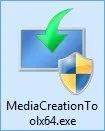
Dacă nu putem actualiza folosind opțiunea „Actualizați acest computer acum”, atunci bifați opțiunea „Creați suport de instalare pentru alt computer”. Mai departe.
În această fereastră Alegând limba, arhitectura și ediția Win 10, trebuie să alegem imaginea ISO Windows 10 care este descărcată pe computer. Alege limba. Lansarea și rata de biți a sistemului de operare la care ne vom actualiza.
Și iată ce este interesant, aproape toți utilizatoriilaptopuri cu Windows 8.1 instalat pentru o singură limbă
selectați Windows Pro 10.
Imaginea sistemului de operare este descărcată pe computer.
Introduceți imaginea și rulați fișierul setup.exe.
Puteți refuza să instalați actualizări importante și să verificați elementul Nu acum. Mai departe.
Și vă rugăm în locul ferestrei de continuare a actualizării, primim fereastra de introducere a cheii, deoarece nu am descărcat versiunea noastră a sistemului de operare!
Prin urmare, la descărcare, în fereastra Alegând limba, arhitectura și ediția Win 10, alegeți versiunea de Windows 8.1 instalată pe dumneavoastră. Windows 8.1 pentru o singură limbă este instalat pe aproape toate laptopurile, așa că avem nevoie și de Windows 10 „Pentru o singură limbă”.
Dacă descărcați ediția corectă a Win 10, atunci actualizarea va continua fără fereastra de introducere a cheii și în schimb
va apărea fereastra de acceptare a acordului de licență.
Accept
Apăsați pe Instalareși procesul de actualizare a Windows 8.1 la Windows 10 începe fără a introduce nicio tastă.
